steam想申明库存量,不晓得在哪里去增设,那个出口处是稍稍有点儿深,由此可见毕竟也很单纯,一起来看一看什么样操作方式。操作方式方式01登入steam后,点选街道社区旁的对个人......
2024-02-05 554
戴尔电脑怎么查看wifi密码
打开电脑右下角的网络连接,如图

邮件无线网络,显示列表功能,如图
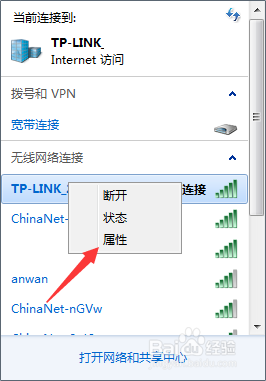
点击属性,弹出无线网络属性窗口,如图

点击显示字符,就能把密码显示出来了,如图
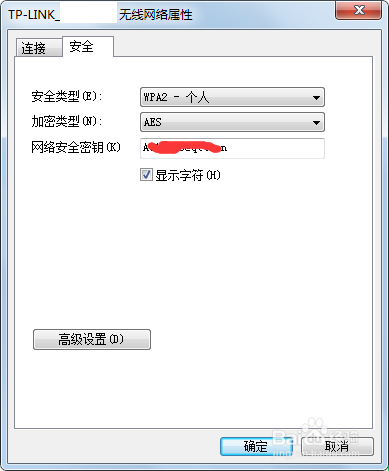
打开控制面板页面,如图

点击网络和共享中心,进入到如图1页面,点击更改适配器进入网络连接页面如图2,
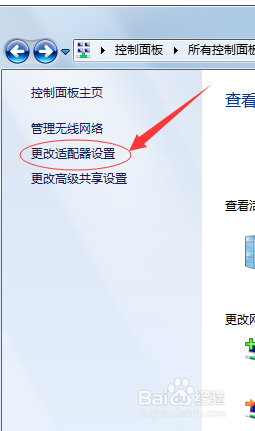

邮件无线网络弹出列表框选择状态,如图

点击状态进入到无线网络状态页面,如图
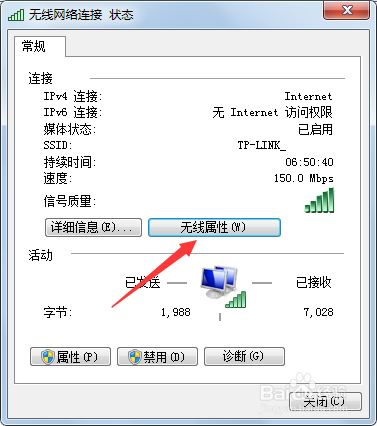
点击无线属性,弹出窗口选择安全,点击显示字符,这样也能看到,如图

以上方法由办公区教程网编辑摘抄自百度经验可供大家参考!
相关文章
steam想申明库存量,不晓得在哪里去增设,那个出口处是稍稍有点儿深,由此可见毕竟也很单纯,一起来看一看什么样操作方式。操作方式方式01登入steam后,点选街道社区旁的对个人......
2024-02-05 554
操作方式方法01【辅助widget】多种辅助工具相连接两个功能键的可同时按【Shift】加此功能键挑选出1、正方形、圆锥选框辅助工具 【M】 2、终端辅助工具 【V】 3、截叶......
2024-02-05 483
操作方式01文档格式难题qq肖像最合适用jpeg文档格式的相片,若是相片有透明化地下通道,能选用png文档格式上载。 02大小不一难题若是相片极重也可能将引致上载失利,检......
2024-02-05 409